
Joseph Goodman
0
3839
694
4K Canlı Fotoğraflar ve 4K ile çekim yaparken, iPhone'unuz şaşırtıcı bir video çekebilir: Neden 16GB'lık bir iPhone 6s Satın Almamalısınız Canlı Fotoğraflar ve 4K: Neden 16GB'lık bir iPhone 6s Satın Almamalısınız Yeni iPhone 6s kamera, muhtemelen 16GB depolama seçeneğini seçerek önlemek istemeyeceksiniz. , yavaş hareket veya iyi eski 1080p. Ama kimse göremiyorsa, ne işe yarar video nedir?
İOS ile ilgili herhangi bir şeyi paylaşmak, ağrısız bir meseledir ve video da istisna değildir. Seçtiğiniz yöntem veya hizmet kiminle paylaştığınıza bağlı, genel veya özel olabilir. Bugün en iyi seçeneklerinizi araştıracağız.
Fotoğraflar Uygulamasından Paylaşma
Bir video çektiğinizde, Film Rulonuza kaydedilir ve ekrandan erişilebilir. Fotoğraflar Uygulamanın. Tüm videolarınızı bulmak için uygulamayı başlatın, simgesine dokunun. albümler sekme ve seçin Videolar albüm. Fotoğraflar uygulaması, fotoğraf ve video içeriğinizi bulmayı, düzenlemeyi, görüntülemeyi ve paylaşmayı kolaylaştırır iPhone'un Temel Fotoğraf Uygulamasını Yapabileceğinizi Biliyor muydunuz? İPhone'un Temel Fotoğraf Uygulamasının Bunu Yapabileceğini Biliyor muydunuz? Cihazınızın tüm fotoğraf ve videoları için bir ev olmanın yanı sıra, Fotoğraflar sürprizlerle dolu. .
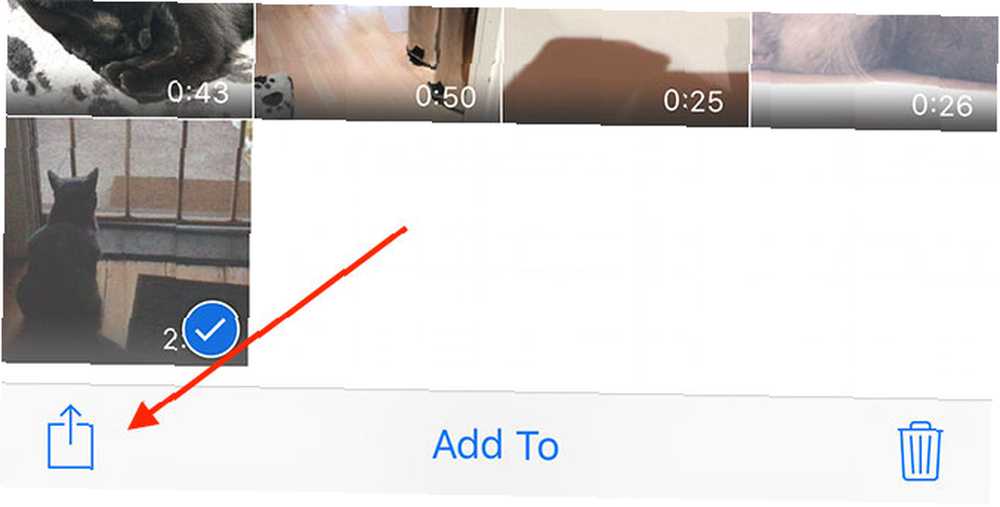
Bir videoyu paylaşmak için onu bulun ve üzerine dokunun. Pay düğmesi (yukarıda resimde). Bu görünümden, birden fazla fotoğraf veya video seçmek için sola ve sağa kaydırabilir, ardından dışa aktarmak için aşağıdaki kısayollardan birini kullanabilirsiniz. Dikkat edilmesi gereken üç ana bölüm var:
- Üst satır, yerel olarak AirDrop, diğer iOS cihazları veya Mac bilgisayarlarla paylaşmak içindir..
- İkinci satır, üçüncü taraf servislere yüklediğiniz uygulamalarla doğrudan paylaşım içindir (ilgili uygulamaya da yüklenmeniz gerekir).
- Alt satır, videoları AirPlay yoluyla görüntüleme gibi eylemler içindir..
İlişkili uygulamadan paylaşım, genellikle o hizmetle alakalı daha fazla seçenek sunar (Instagram için düzenleme araçları gibi). Öte yandan, doğrudan bu menüden paylaşmak, kesinlikle dokunulması gerekmeyen fotoğrafları ve videoları paylaşmanın en hızlı yoludur. İlgili uygulamayı açmanıza gerek yoktur, hepsi arka planda gerçekleşir..
Hangisini seçeceğiniz nihayetinde ne istediğinize bağlı olacaktır, bu yüzden en iyi hizmetlerden bazılarına ve sunduklarına bir göz atalım..
Diğer Cihazlarla Yerel Paylaşım
Bir videoyu başka bir iPhone kullanıcısıyla veya modern bir Mac ile paylaşmak istiyorsanız, AirDrop gitmenin yoludur. Videonuzu Fotoğraflar uygulamasında bulmanız yeterli Pay düğmesine basın, sonra adlarının en üst sırada görünmesini bekleyin. Görünmüyorsa, ortaya çıkarmak için ekranda yukarı kaydırarak AirDrop alımını etkinleştirmek için onlara ihtiyacınız olabilir. Kontrol Merkezi, sonra dokunarak havadan yardım ve seçme Herkes.
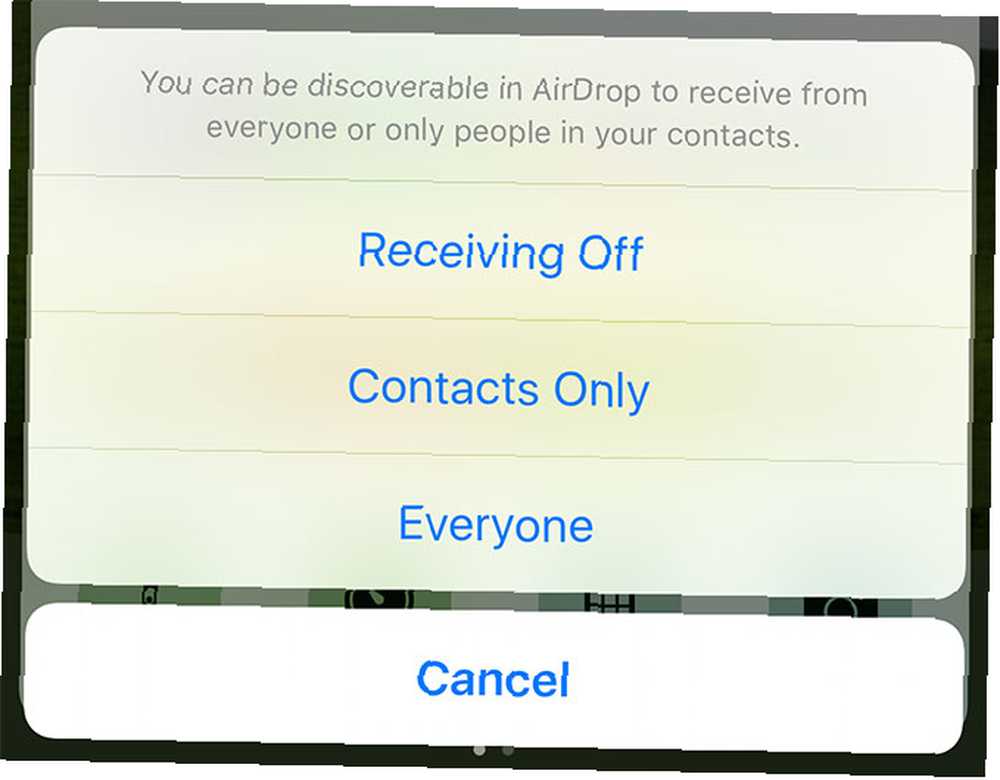
Deneyimlerime dayanarak, cihazınız ne kadar yeni olursa (Mac, iPhone ya da iPad olsun), AirDrop daha iyi çalışacaktır. Sen yapamaz AirDrop'ı kullanmak için aynı kablosuz ağı paylaşmanız gerekir, ancak hem Wi-Fi hem de Bluetooth özelliğini etkinleştirmeniz gerekir. Kablosuz dosya aktarımı zaman zaman gerçekten sıcak olabilir, bu yüzden AirDrop sorun giderme kılavuzumuza göz attığınızdan emin olun AirDrop Not Working? Dosya Aktarım Sorunlarınızı Giderme AirDrop Çalışmıyor mu? Dosya Aktarım Sorunlarınızı Giderin AirDrop ile ilgili sorun mu yaşıyorsunuz? Kullanılabilir tüm seçenekleriniz arasında size adım atabiliriz. eğer sorunla karşılaşırsanız.
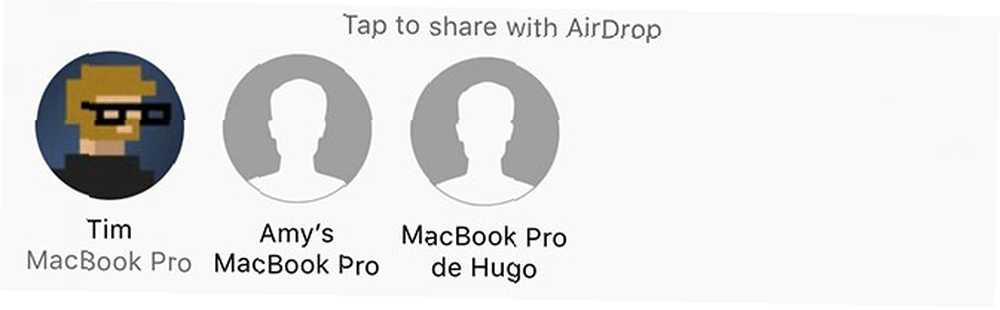
AirDrop tercih neden? İnternet bağlantısına güvenmediğiniz için aktarım hızları cihazınızın izin verdiği kadar hızlı olacaktır. Dosyalar sıkıştırılmamıştır, bu nedenle gönderdiğiniz videoların kalitesi düşürülmez.
Android ile paylaşma
iOS doğrudan Android cihazlarla paylaşılamaz, bu nedenle görevi tamamlamanıza yardımcı olacak bir uygulamaya ihtiyacınız vardır. Genel olarak konuşmak gerekirse, her iki cihazın da aynı uygulamaya ihtiyacı olacak ve aynı kablosuz ağa bağlanmaları gerekecektir. Ortak bir kablosuz ağa bağlanamıyorsanız, iPhone’unuzda kişisel bir etkin nokta oluşturun. Ayarlar> Mobil> Kişisel Etkin Nokta ve Android cihazı ona bağlayın.
Artık fotoğraf ve videoları yerel olarak paylaşmak için SHAREit (ücretsiz, Android sürümü) veya PhotoSync (2.99 $, ücretsiz Android sürümü) gibi bir uygulama kullanabilirsiniz.
Video ve Fotoğraf Paylaşma Platformları
Videonuzun birçok kişi tarafından veya sosyal medya takipçileriniz ve arkadaşlarınız tarafından görülmesini istiyorsanız, sosyal medya ve video paylaşım platformları iyi bir seçimdir. İlgili uygulamayı indirin, oturum açın ve uygulama ya da iOS paylaşım sayfasıyla paylaşın.
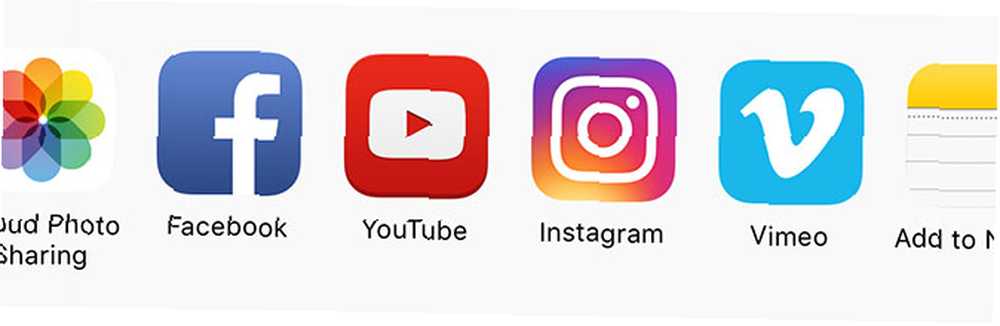
İşte bazı büyük oyuncular ve sundukları:
- Youtube: Sınırlı şekilde çok az olan genel, özel veya liste dışı videolar.
- Flickr: Üç dakikalık limitli (veya 1GB dosya boyutunda) genel veya özel videolar.
- Vimeo: Herkese açık veya özel videolar, kaliteye önem, haftada 500 MB ile sınırlı temel hesaplar.
- Instagram: 3 ile 60 saniye arasında bir süreye sahip herkese açık videolar.
- Facebook: Genel veya özel videolar, 45 dakikalık (veya 1.75GB dosya boyutunda).
- Heyecan: 140 saniye (2 dakika 20 saniye veya 512 MB boyutunda) sınırı olan herkese açık videolar.
Videonuzun bir izleyici kitlesine sahip olmasını beklerseniz, diğer kişilerin erişmesini istemediğiniz bir videoyu, yalnızca sevilen bir videoyu veya bir arkadaşınızı göstermek yerine, harika.
Hangisini seçmelisin? Düzenli olarak hangi hizmeti kullanıyorsanız kullanın, YouTube’un bile oldukça kullandığını unutmayın. agresif video sıkıştırma bu, videolarınızın kalitesini kaybedeceği anlamına gelir (Facebook muhtemelen en kötüsüdür).
İCloud üzerinden paylaş
Diğerleriyle paylaşmak istiyorsanız, iCloud Fotoğraf Paylaşımı iyi bir seçenektir Apple cihazlarını kullanan arkadaşlarınız veya aileniz. Paylaşılan bir albüm ayarlayabilir ve belirli kişilerle paylaşmak için bir özet akışı gibi tekrar tekrar kullanabilirsiniz. Bu albümleri ortak çalışabilir hale getirebilir (başkalarının katkıda bulunabilmesi için), yorum ekleyebilir ve birden fazla kişi için bir albüm oluşturabilirsiniz..
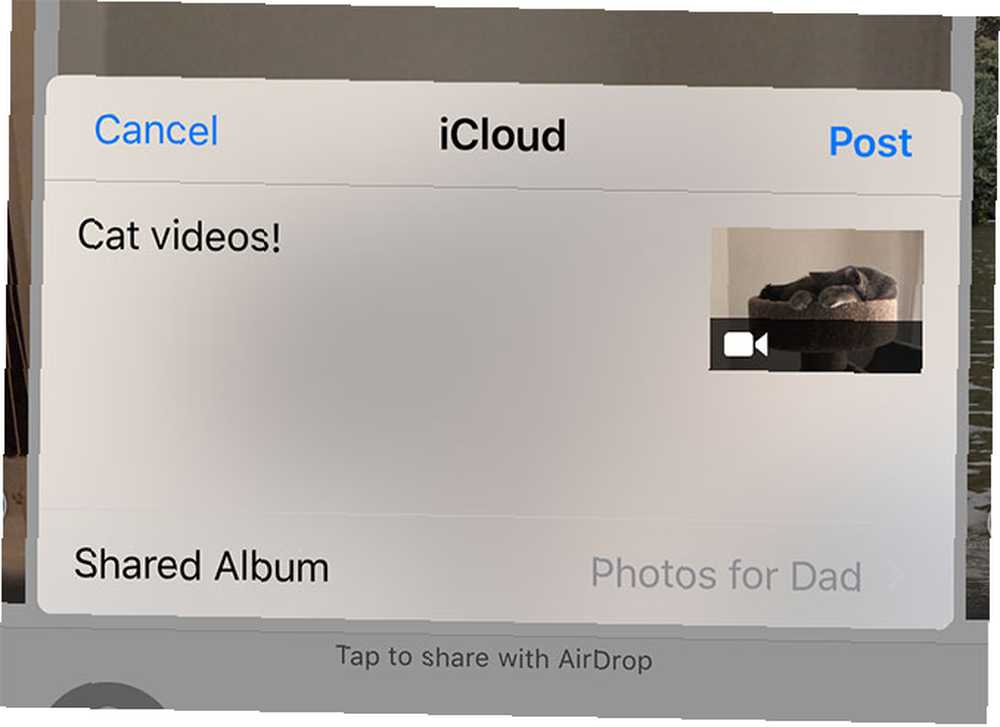
Bu özel iCloud hizmeti, iCloud depolama alanınızdan hiçbirini kullanmaz ve daha eşler arası paylaşım hizmeti gibi çalışır. Videolar sıkıştırılır, bu da alandan kazanmak için alıcıların cihazlarında olduğu kadar iyi görünmeyecekleri anlamına gelir. İnterneti medya aktarmak için de kullanıyorsunuz, bu nedenle dosyalarınızı yüklemek biraz zaman alabilir.
İCloud Photo Sharing lansmanı ile paylaşmak için Fotoğraflar ve paylaşmak istediğiniz videoyu bulun (isterseniz birden fazla fotoğraf ve video seçebilirsiniz), Pay düğme sonra seçin iCloud Fotoğraf Paylaşımı. Görünen açılır pencerede Paylaşılan Albüm ve sonra vur Yeni Paylaşılan Albüm veya mevcut bir albüm seç.
Neden iCloud'u kullan? İOS ve Mac cihazlarla güzel bir şekilde bütünleşen ücretsiz ve kullanımı kolay bir hizmettir. Aynı paylaşılan albüme tekrar tekrar tekrar daha fazla resim ve video ekleyebilirsiniz. Alıcılar olacak bir Apple cihazına ihtiyacınız var Bunun çalışması için!
Google Foto ile paylaş
Google Foto biraz iCloud Fotoğraf Paylaşımı gibi, ancak Android ve Windows kullanıcıları ile paylaşma. Aslında Google, tüm fotoğraflarınızı ve videolarınızı ücretsiz olarak yüklemenize olanak tanır Google Fotoğraflar Bu İpuçları ile Sizin İçin Çalışabilir Nasıl Yapılır? Google Fotoğraflar Bu İpuçları ile Sizin İçin Çalışabilir Nasıl Yapılır? Google Foto, tüm bunları yönetmek için en çok beklenen çözüm olabilir. Fotoğraflarınızı. Ancak tüm çevrimiçi fotoğraf paylaşım siteleri arasında en iyisi midir? içinde “yüksek kalite” - dosyalarınızın boyutunu küçültmek için sıkıştırma kullanan.
Seçerek video kalitesini korumayı seçebilirsiniz. “orjinal kalite” Google Foto ayarlarınızda, ancak bu dosyalar mevcut Google Drive alanınızı tüketir (ücretsiz 15GB kazanırsınız). Rahatlık ve kalite arasında arama yapmak size kalmış. Google Foto kullanarak dosyaları paylaşmak gerçekten çok kolay: ilk önce ücretsiz uygulamayı indirin ve Google hesabınızı kullanarak oturum açın, istediğiniz dosyaları seçin, ardından Pay buton.
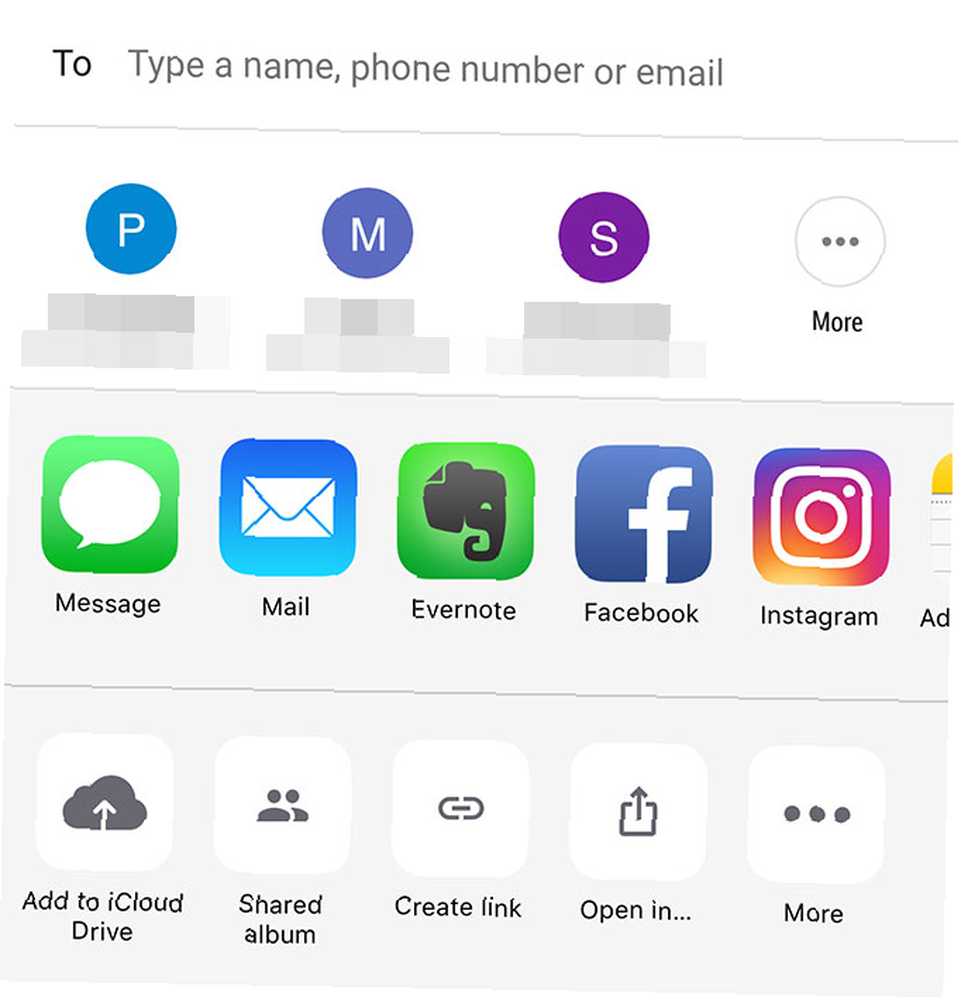
Artık bir telefon numarası veya e-posta adresi girebilir, sık kullanılan Google kişileri arasından seçim yapabilir veya paylaşılan bir albüm veya genel bağlantı oluşturmak için seçeneklerin en altındaki seçeneklerden birini kullanabilirsiniz..
Neden Google Foto’yu kullanmalı? İCloud'u kullanmayan Apple dışındaki arkadaşlarla paylaşmak için mükemmeldir; ayrıca, zaten tüm fotoğraflarınızı ve videolarınızı yedeklemek için zaten kullanıyor olabilirsiniz.
Diğer Bulut Hizmetlerini Kullan
Bir dosyayı yalnızca tek tek veya küçük bir grup insanla paylaşmak istiyorsanız, bulut servisleri bu yoldur. Genel olarak konuşmak gerekirse, bu videolar sıkıştırılmaz, bu da kaliteyi korur ancak aynı zamanda seçtiğiniz bulut hizmetinizde çok fazla alan gerektirebilir. Sıkıştırma eksikliği, alıcı videoyu izlemekten daha fazlasını yapmak isterse, kalitenin düzenleme veya üretim amaçlı bir endişe kaynağı olması durumunda bunu sağlam bir seçenek haline getirir.
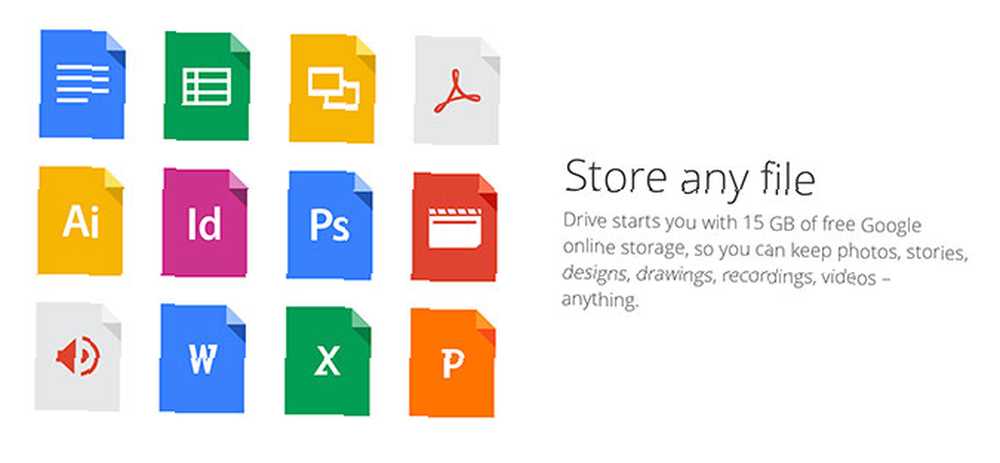
Bu servislerin tümü doğrudan paylaşım için bir uzantı sunar. Fotoğraflar Uygulamanın. Başarının anahtarı, seçtiğiniz hizmette yeterli bir depolama alanına sahip olmaktır. Sık kullanılanlarımız arasında, Dropbox, Google Drive, Microsoft OneDrive ve Box yer alıyor - bunlardan herhangi biri için kaydolurken az miktarda boş alana sahip olacaksınız..
Her hizmet biraz farklı şekilde paylaşımda bulunsa da, halka açık bir bağlantıyı birkaç kişiyle paylaşabileceksiniz veya kişileri e-posta adreslerini kullanarak bir dosyayı görüntülemeye davet edebilirsiniz..
Hangi servis en iyisidir? Google Drive size 15GB ücretsiz alan sağlar ve Gmail veya YouTube kullanıyorsanız, zaten bir Google Hesabınız olur.
Eşler Arası Aktarım
Resilio Sync (eski adıyla BitTorrent Sync) adlı bir uygulamayı kullanarak eşler arası dosyaları aktarabilirsiniz. Bu, dosya doğrudan alıcıya gönderildiği için bulut depolama sağlayıcısı gereksinimini ortadan kaldırır. Veriler hiçbir sunucuda depolanmadığından, en güvenli çevrimiçi dosya aktarma biçimlerinden biridir. Ücretsizdir, internet bağlantınızın izin verdiği kadar hızlı gider ve her türlü kullanıma sahiptir..
Ancak bir uyarı var: dosyayı paylaşırken alıcının çevrimiçi olarak alıcı cihazına ihtiyacı olacak. Ayrıca, aktarımı gerektiği sürece uygulamayı iPhone'unuzda açık bırakmanız gerekir; bu nedenle büyük dosyalar için bu ideal değildir. Video paylaşmak için harika bir “hep-dinleme” Mac veya PC, günlük transfer ihtiyaçları için çok fazla değil.
doğru. iOS Senk'te arka planda öldürülür ve yalnızca açıldığında dosyaları senkronize eder.
- Resilio Inc. (@ResilioInc) 29 Haziran 2016
Dosyalar tamamen sıkıştırılmamış olarak gönderilir. İşte nasıl ayarlayacağınız:
- İOS için ücretsiz Resilio Sync uygulamasını indirin ve alıcınızın mobil veya masaüstü uygulamasına sahip olduğundan emin olun..
- Uygulamayı başlatın ve yeni bir klasör oluşturun.
- Dosyalarınızı bu klasöre ekleyin, sonra ben klasör adında.
- Paylaşma seçeneklerini özelleştirebilir veya yalnızca Linki paylaş salt okunur bir bağlantı almak için.
- Alıcılara bağlantıyı verin ve ayarlandıktan sonra durumlarını altında görebilirsiniz. Akranlar alan.
Tercih neden resilio? Sıkıştırılmamış video göndermek için eşler arası güvenli bir bağlantı istiyorsanız ve ne yaptığınızı biliyorsanız, muhtemelen en iyi özel dosya aktarma yöntemidir..
Paylaşmak önemsemektir
Çoğu kullanıcı için, videoları Facebook veya Instagram'da paylaşmak yeterince iyidir. iCloud Photo Sharing, arkadaşlarınız ve ailenizin tümü Apple Gear kullanıyorsa, özel paylaşımın yolu budur, aksi takdirde Google Foto da harikadır. Kullanılabilir depolama alanınız varsa, Dropbox gibi bulut hizmetleri sıkıştırılmamış orijinal dosyaları paylaşmak için mükemmeldir..
Sonunda Resilio Sync, birçok kullanıcının ihtiyaç duymayacağı benzersiz ve güvenli bir çözüm sunar, ancak diğerleri alışkanlıklarına uygun bulabilirler. Sizin için doğru olan seçeneği seçin ve kamerayı yuvarlayın. 6 Akıllı Telefonunuz Sahip Olduğunuz En İyi Kamera 6 Akıllı Telefonunuz Sahip Olduğunuz En İyi Kamera fotoğrafçılık söz konusu olduğunda. Bir dahaki sefere dışarı çıkınca eski noktanı bırak ve evde ateş et. .
Daha fazla bilgi için, iPhone'unuzdaki depolamayı nasıl yöneteceğinize göz atın iPhone'unuzdaki depolamayı nasıl yönetirsiniz iPhone'unuzdaki depolamayı nasıl yönetirsiniz iPhone'unuzdaki depolamayı nasıl yöneteceğiniz hakkında birkaç ipucu mu arıyorsunuz? Size fotoğraflara, kişileri ve daha fazlasını nasıl erişeceğinizi ve temizleyeceğinizi göstereceğiz.. .
İPhone'unuzdaki videoları nasıl paylaşırsınız? Aşağıdaki yorumlarda ne kullandığınızı bize bildirin.
Görüntü kredisi: Apple iPhone 6s (Karlis Dambrans) [Kırık Bağlantı Kaldırıldı]











